Nhấn chuột trái vào dấu + để xem chi tiết
1. Nếu mua về đưa vào sử dụng ngay, không phải qua lắp đặt, chạy thử, ghi:
Nợ TK 211: Tài sản cố định của đơn vị
Có các TK 111, 112, 331,… (chi phí mua, vận chuyển, bốc dỡ…)
– Định kỳ, căn cứ số đã sử dụng từ nguồn này có đầy đủ hồ sơ chứng từ quyết toán khoản chi, ghi:
Nợ TK 135: Phải thu kinh phí được cấp (1352)
Có TK 512: Doanh thu từ nhà tài trợ nước ngoài (5121, 5122) (Nếu mua từ nguồn vay nợ hoặc viện trợ có điều kiện)
2. Nếu mua TSCĐ phải qua lắp đặt, chạy thử, ghi:
Nợ TK 241: Mua sắm, đầu tư xây dựng cơ bản dở dang (2411)
Có các TK 111, 112, 331… (chi phí mua, lắp đăt, chạy thử,…)
– Định kỳ, căn cứ số đã sử dụng từ nguồn này có đầy đủ hồ sơ chứng từ quyết toán khoản chi, ghi:
Nợ TK 135: Phải thu kinh phí được cấp (1352)
Có TK 512: Doanh thu từ nhà tài trợ nước ngoài (5121, 5122) (Nếu mua từ nguồn vay nợ hoặc viện trợ có điều kiện)
3. Khi lắp đặt, chạy thử xong, bàn giao TSCĐ đưa vào sử dụng, ghi:
Nợ TK 211: Tài sản cố định của đơn vị
Có TK 241: Mua sắm, đầu tư xây dựng cơ bản dở dang (2411)
Trường hợp 1: Kế toán đã lập chứng từ chi tiền mua TSCĐ trước đó trên Ủy nhiệm chi, sau đó nhập thông tin TSCĐ vào ứng dụng Tài sản và kết nối ứng dụng Kế toán với Tài sản để lấy số liệu hạch toán kế toán
Bước 1: Lập chứng từ Ủy nhiệm chi mua TSCĐ
1. Vào nghiệp vụ Tiền gửi\Chi tiền\Chi tiền gửi.
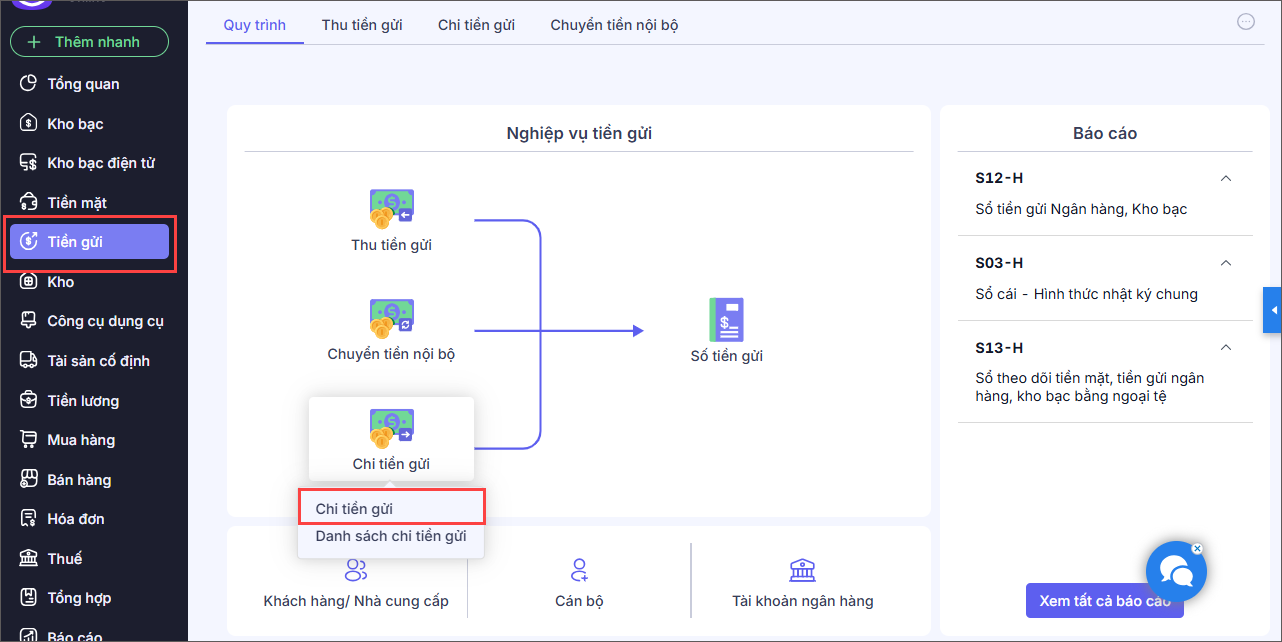
2. Khai báo các thông tin trên chứng từ Chi tiền gửi:
- Nhập thông tin Đơn vị trả tiền: Tài khoản chi, Nội dung thanh toán.
- Nhập thông tin Đơn vị nhận tiền: Đơn vị nhận, Địa chỉ, Tài khoản nhận.
- Nhập chi tiết chứng từ: Nguồn, Chương, Khoản, Tiểu mục, Số tiền.
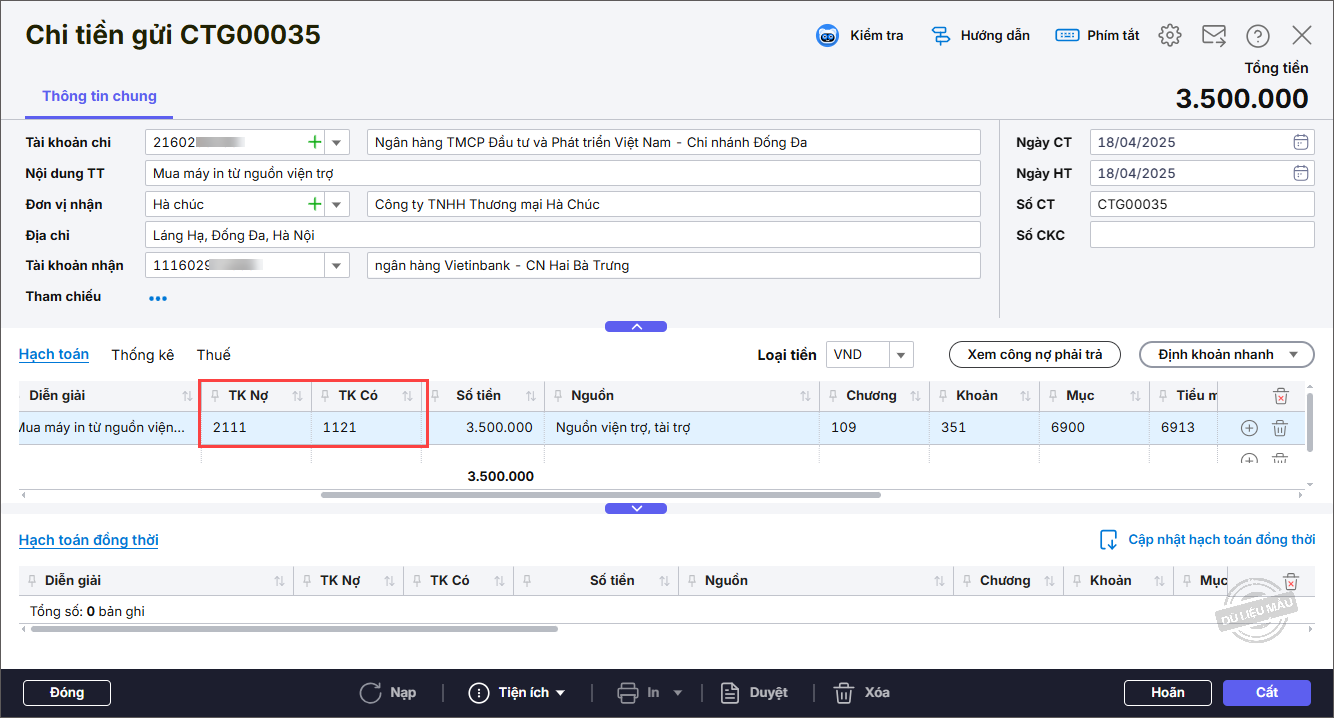
3. Nhấn Cất.
4. Khi lấy dữ liệu từ ứng dụng Tài sản sẽ không chọn lấy ghi tăng của tài sản này nữa.
Trường hợp 2: Kế toán chưa lập chứng từ hạch toán nào của mua TSCĐ, nhập thông tin TSCĐ vào ứng dụng Tài sản và kết nối ứng dụng Kế toán với Tài sản để lấy số liệu hạch toán kế toán
Bước 1: Khai báo TSCĐ trên ứng dụng Tài sản
Xem hướng dẫn Khai báo TSCĐ tại đây.
Xem hướng dẫn Ghi tăng TSCĐ tại đây.
Bước 2: Kết nối với ứng dụng Tài sản để lấy số liệu hạch toán tăng TSCĐ
1. Thiết lập kết nối với ứng dụng Tài sản. Xem hướng dẫn chi tiết tại đây.
2. Thực hiện đối chiếu danh mục trên ứng dụng Kế toán với ứng dụng Tài sản:
- Vào phân hệ Tài sản cố định, nhấn Đối chiếu. Chọn Danh mục Nguồn.
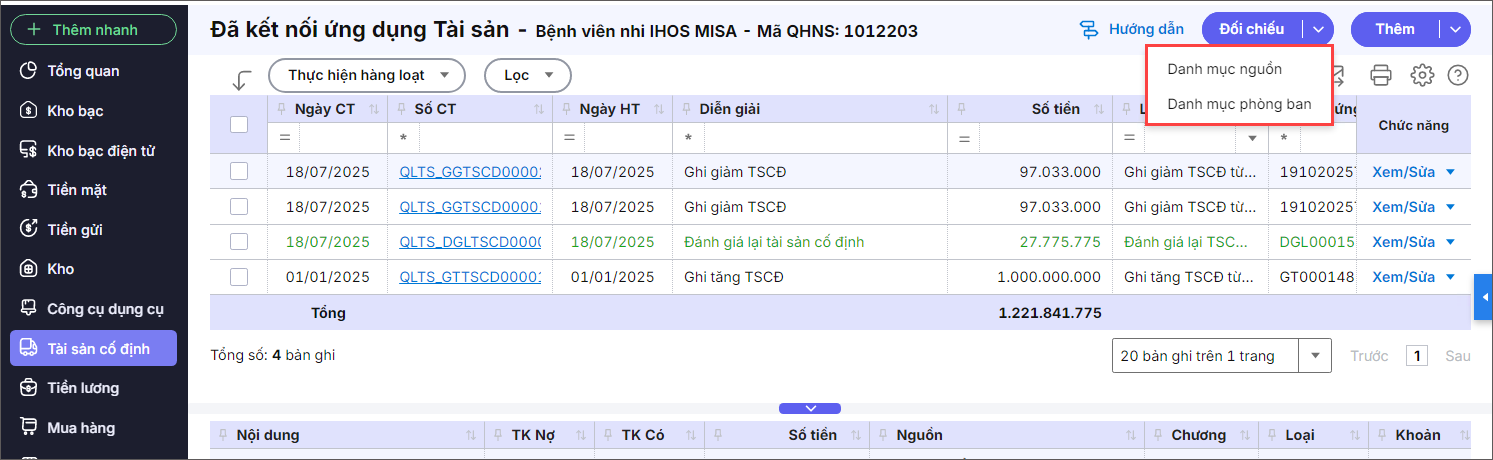
- Hệ thống tự động ghép nguồn kinh phí trên ứng dụng Tài sản với nguồn kinh phí trên ứng dụng Kế toán. Nếu hệ thống không ghép được nguồn hoặc ghép chưa đúng thì anh/chị có thể tự chọn lại nguồn cho chính xác nhất.
- Nhấn Đồng ý.
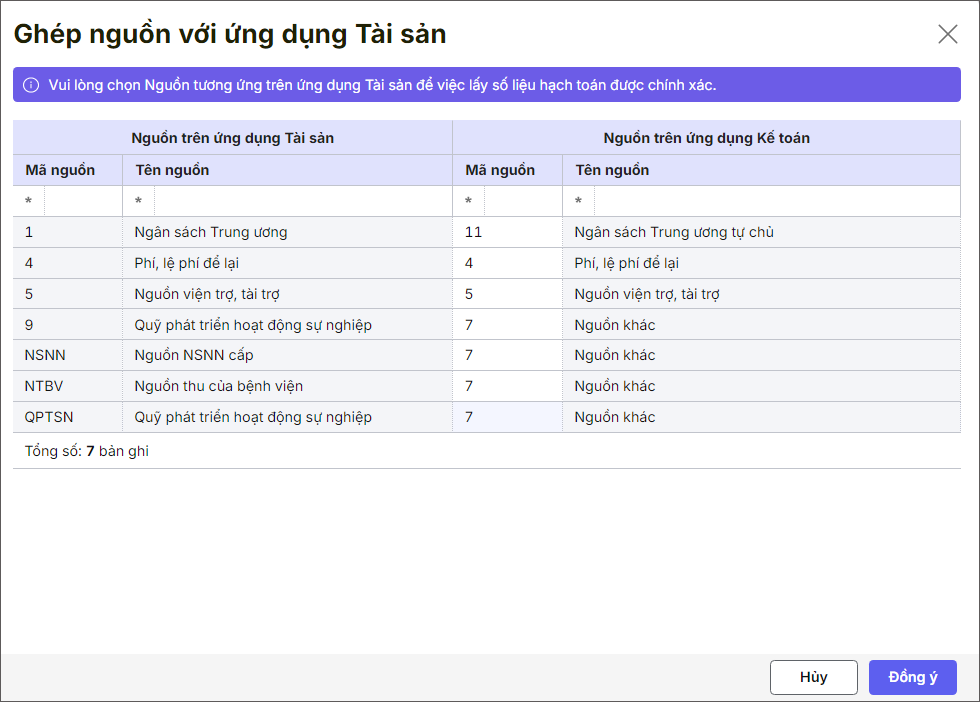
- Tiếp tục thực hiện đối chiếu Danh mục Phòng/ban tương tự như ở trên.
3. Kế toán lấy chứng từ ghi tăng TSCĐ từ ứng dụng Tài sản về ứng dụng Kế toán:
– Vào nghiệp vụ Tài sản cố định. Nhấn Thêm\Ghi tăng tài sản.
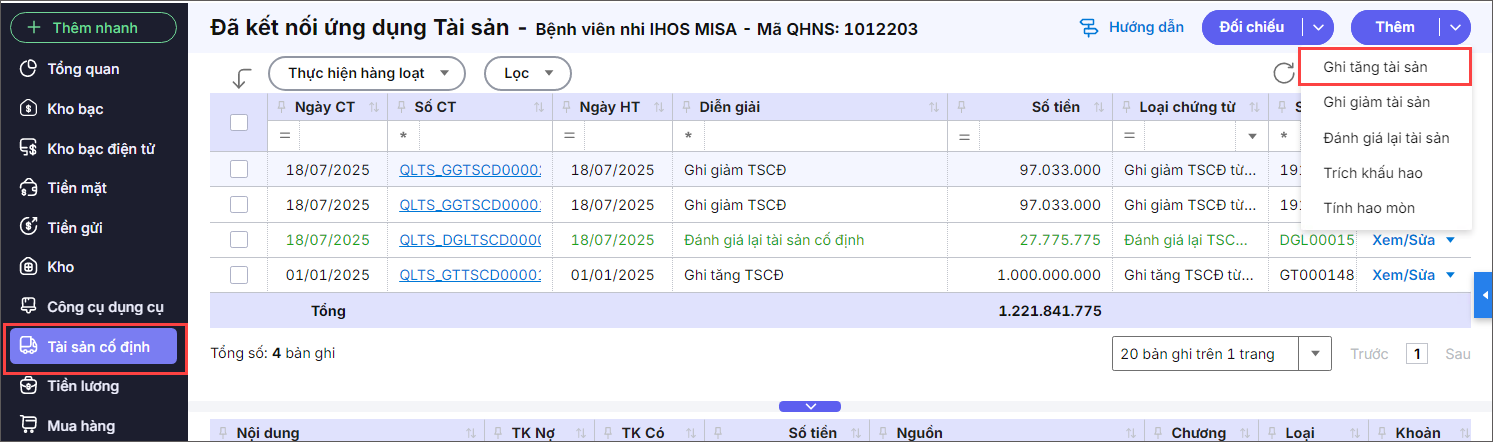
– Khai báo thông tin tại màn hình Chọn tài sản ghi tăng từ ứng dụng Tài sản:
- Chọn khoảng thời gian: Tất cả hoặc Ngày chứng từ trong khoảng.
- Nhấn Lấy dữ liệu.
- Tích chọn vào chứng từ đã ghi tăng trên phần mềm ứng dụng Tài sản.
- Nhấn Thực hiện.
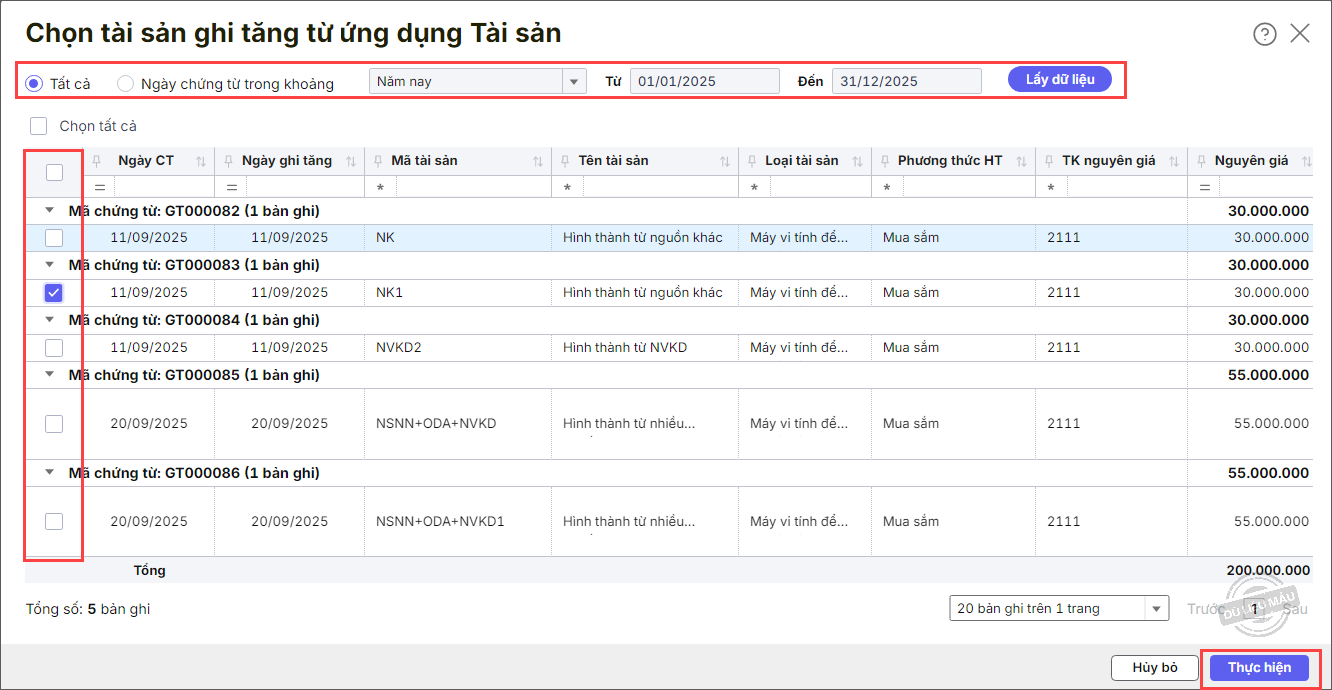
- Nhấn vào Số chứng từ để xem chi tiết chứng từ ghi tăng TSCĐ từ ứng dụng Tài sản hoặc nhấn Kết thúc để trở về màn hình danh sách chứng từ.
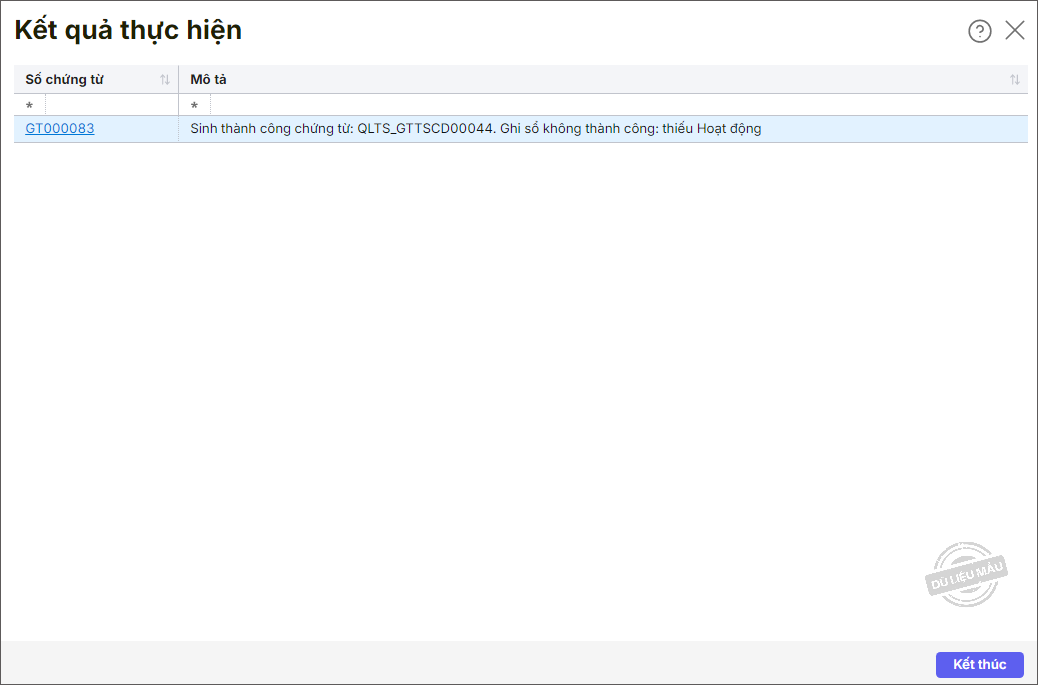
4. Mở chứng từ ghi tăng TSCĐ vừa lấy từ phần mềm ứng dụng Tài sản để kiểm tra bút toán hạch toán đã đúng chưa. Nếu sai, nhấn Bỏ ghi\Sửa để sửa lại bút toán hạch toán cho phù hợp với hình thức mua tài sản.
Ví dụ: ở đây do đã hạch toán chi tiền mua TSCĐ bên Chi tiền gửi rồi, anh/chị sửa lại TK Có thành 5121, chọn Tài khoản NH, KB để hạch toán chi mua TSCĐ. Chọn lại Cấp phát là Dự toán. Nhấn Cất.
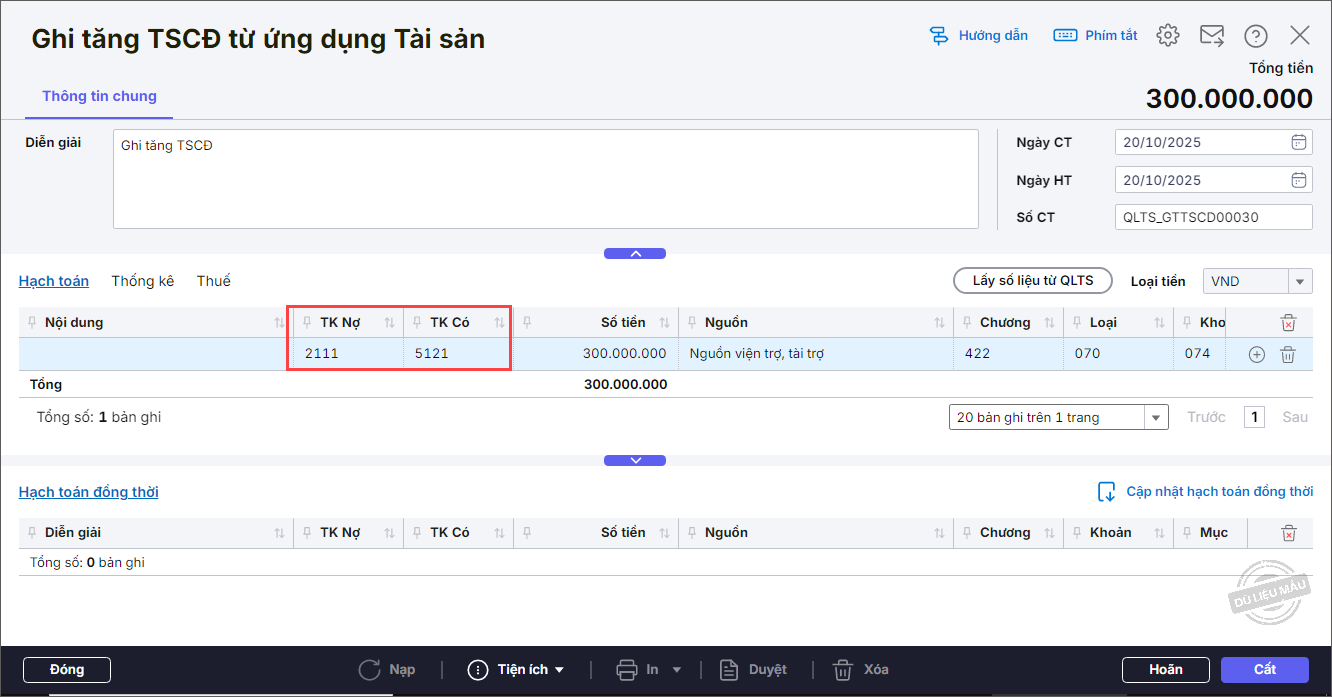
5. Để in được Ủy nhiệm chi, anh/chị vào In chọn mẫu C4-02a/KB: Ủy nhiệm chi (Nghị định 11/2022/NĐ-CP)
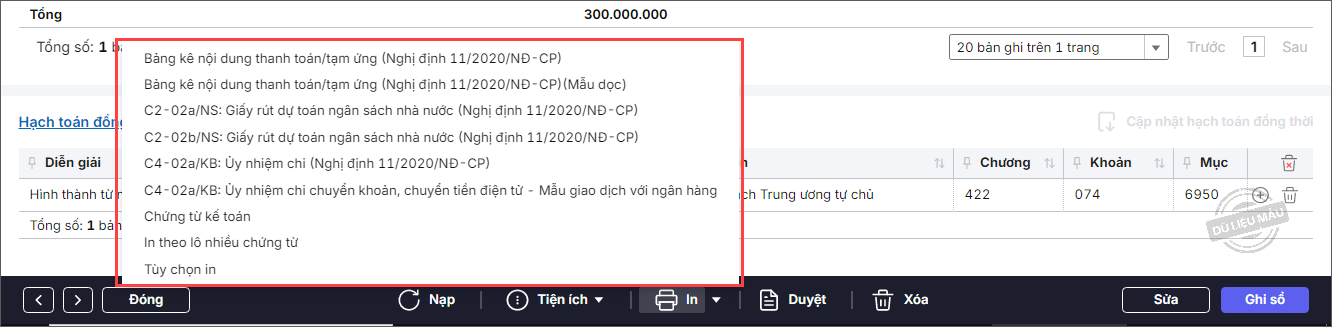




 contact@misa.com.vn
contact@misa.com.vn 024 3795 9595
024 3795 9595 https://www.misa.vn/
https://www.misa.vn/




